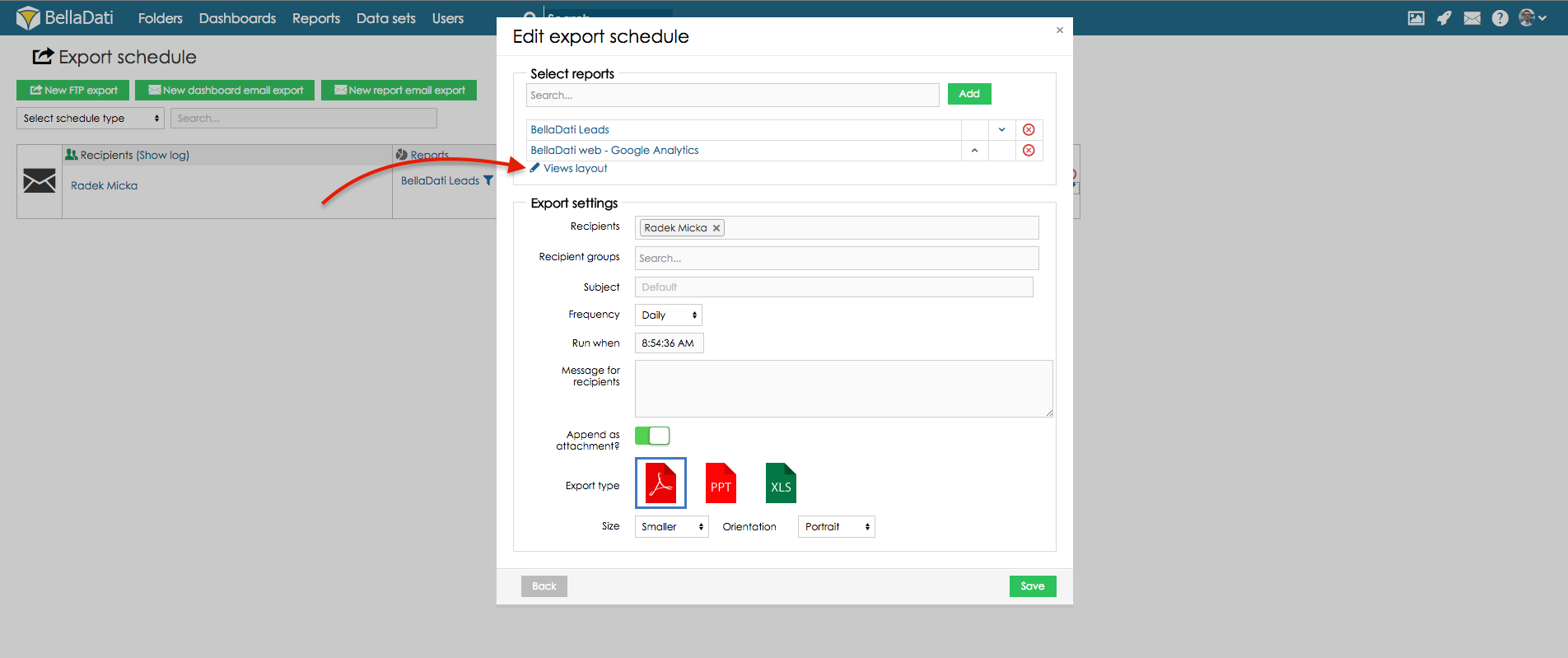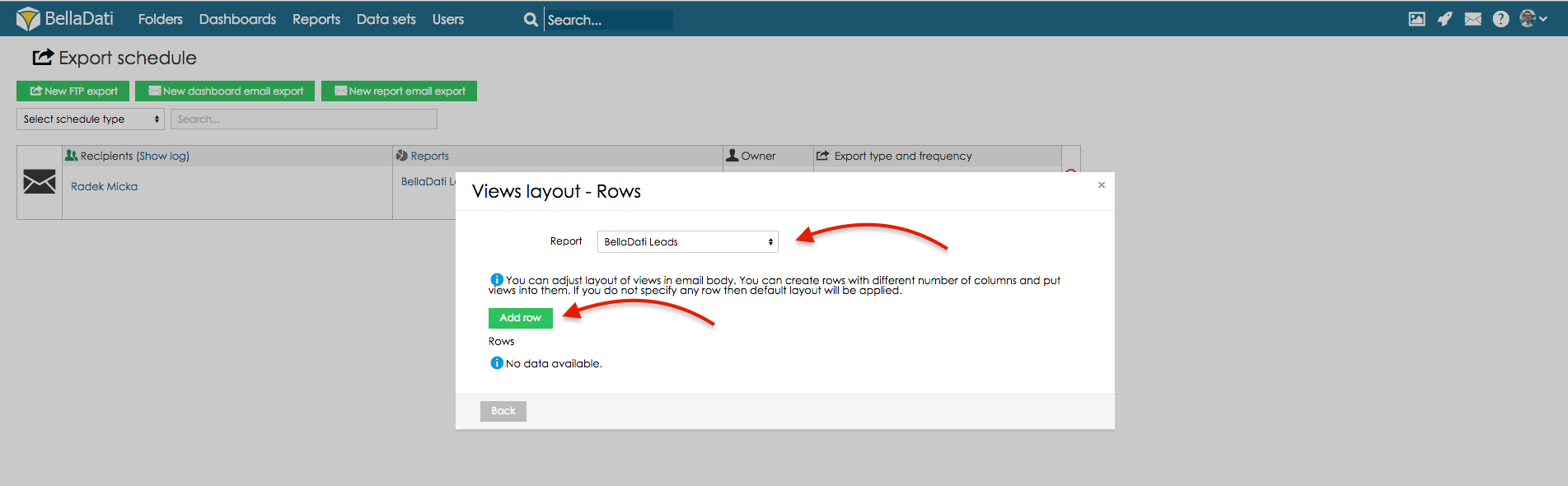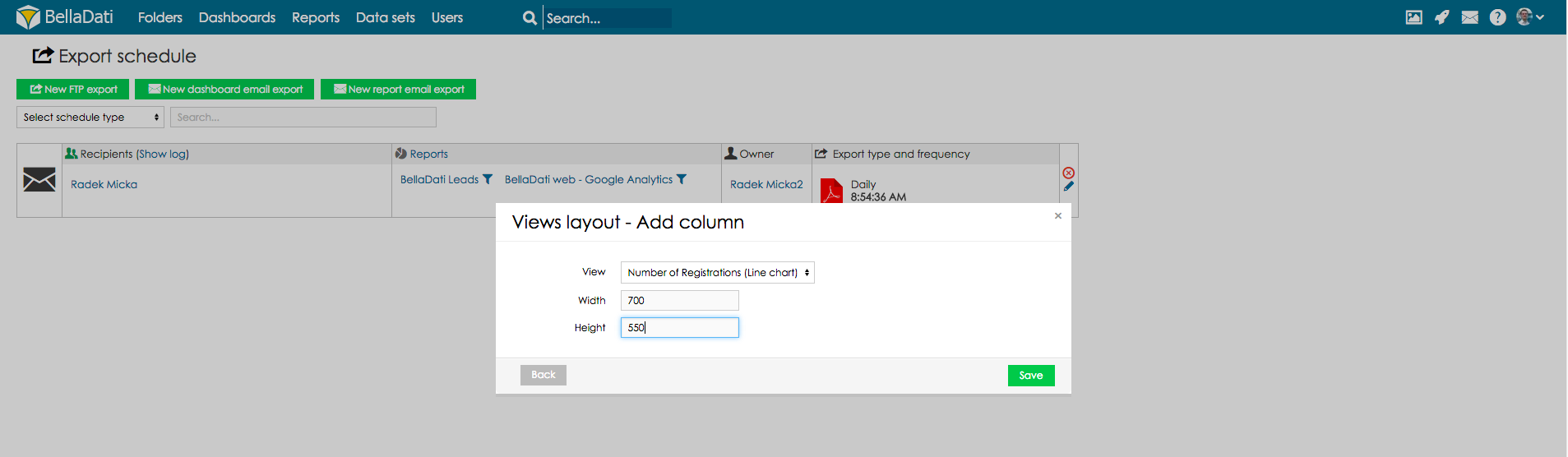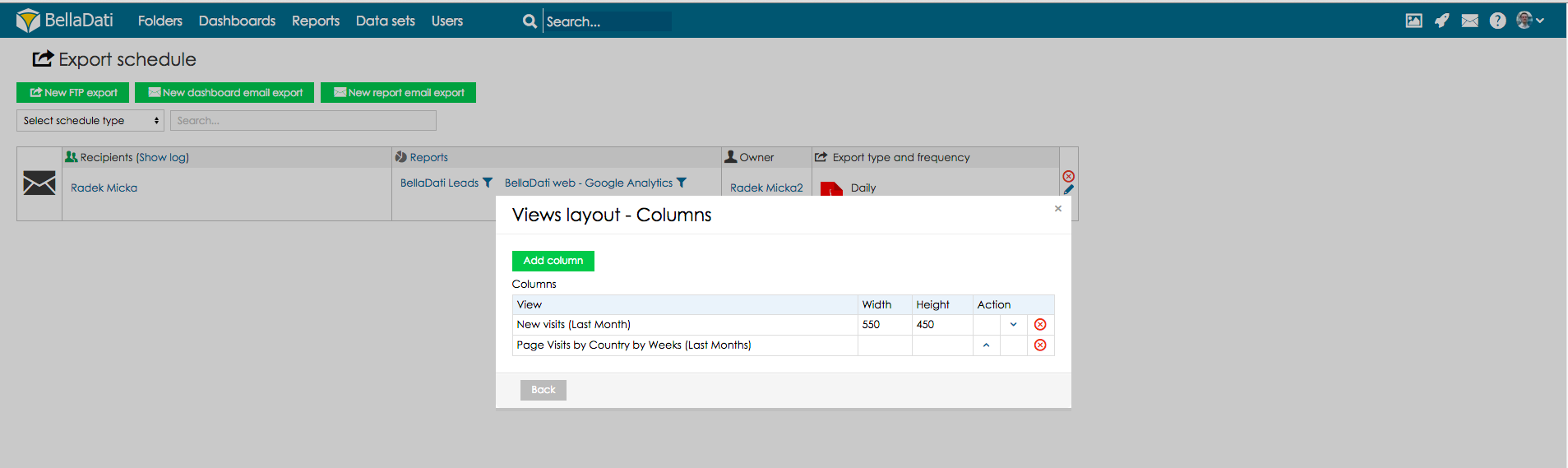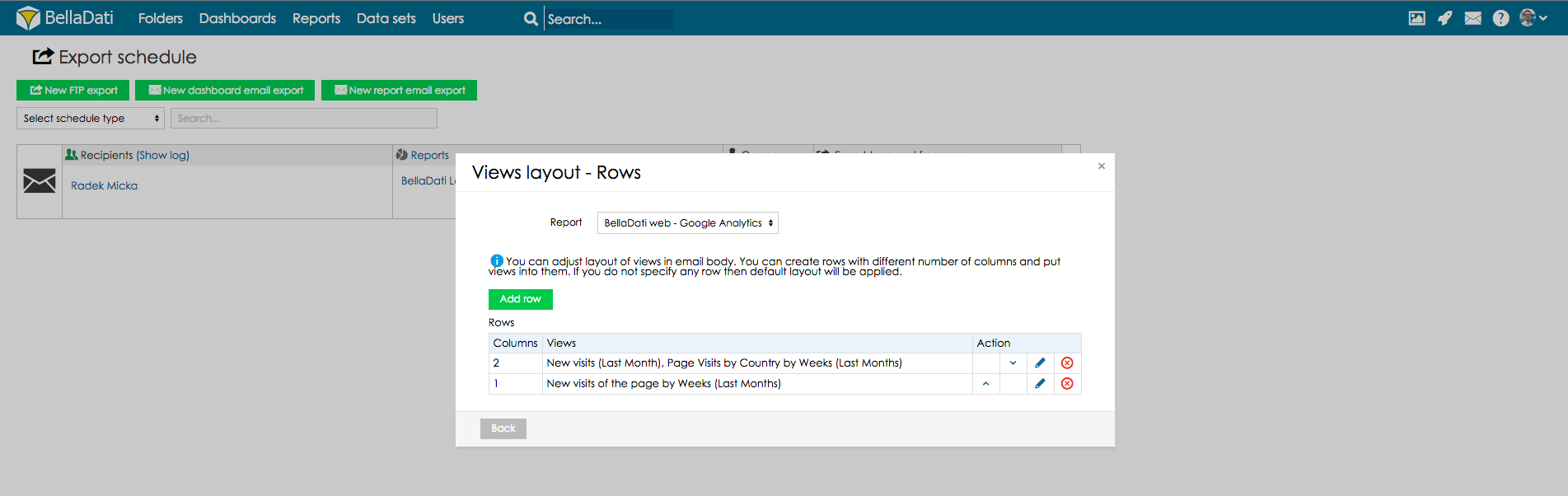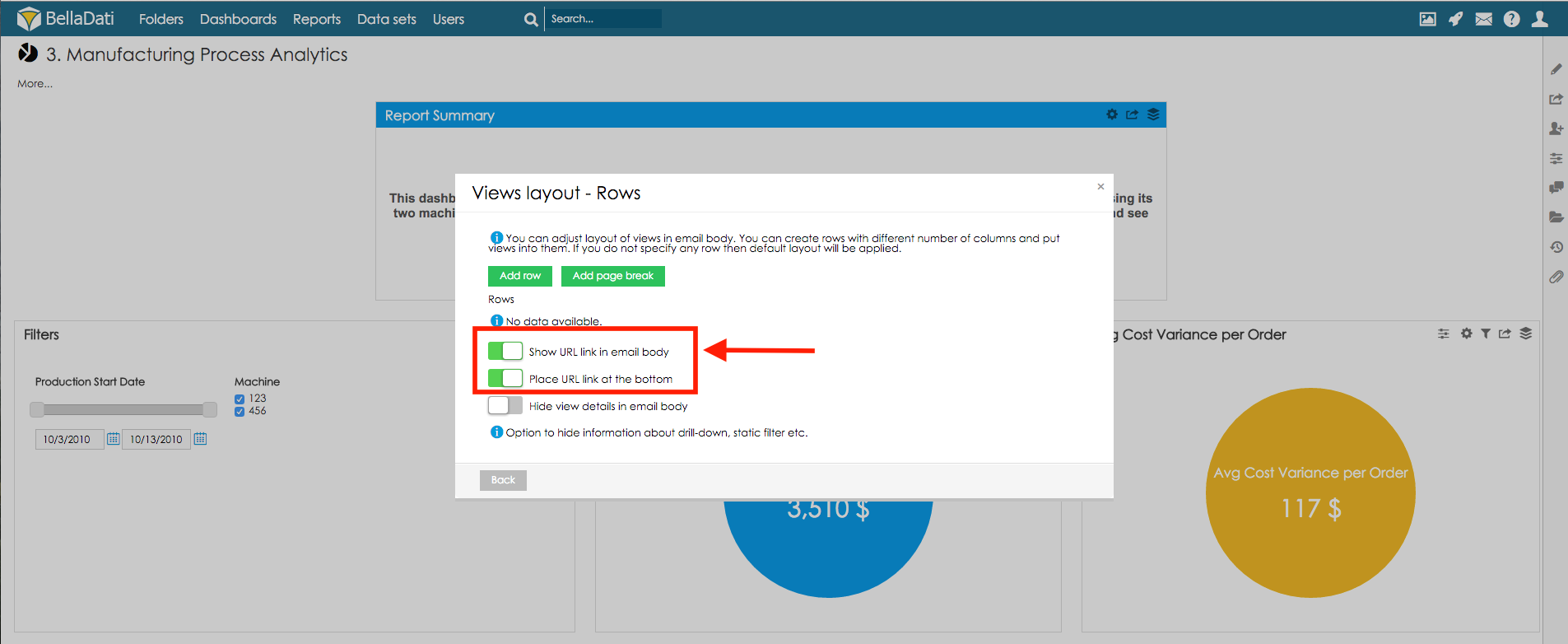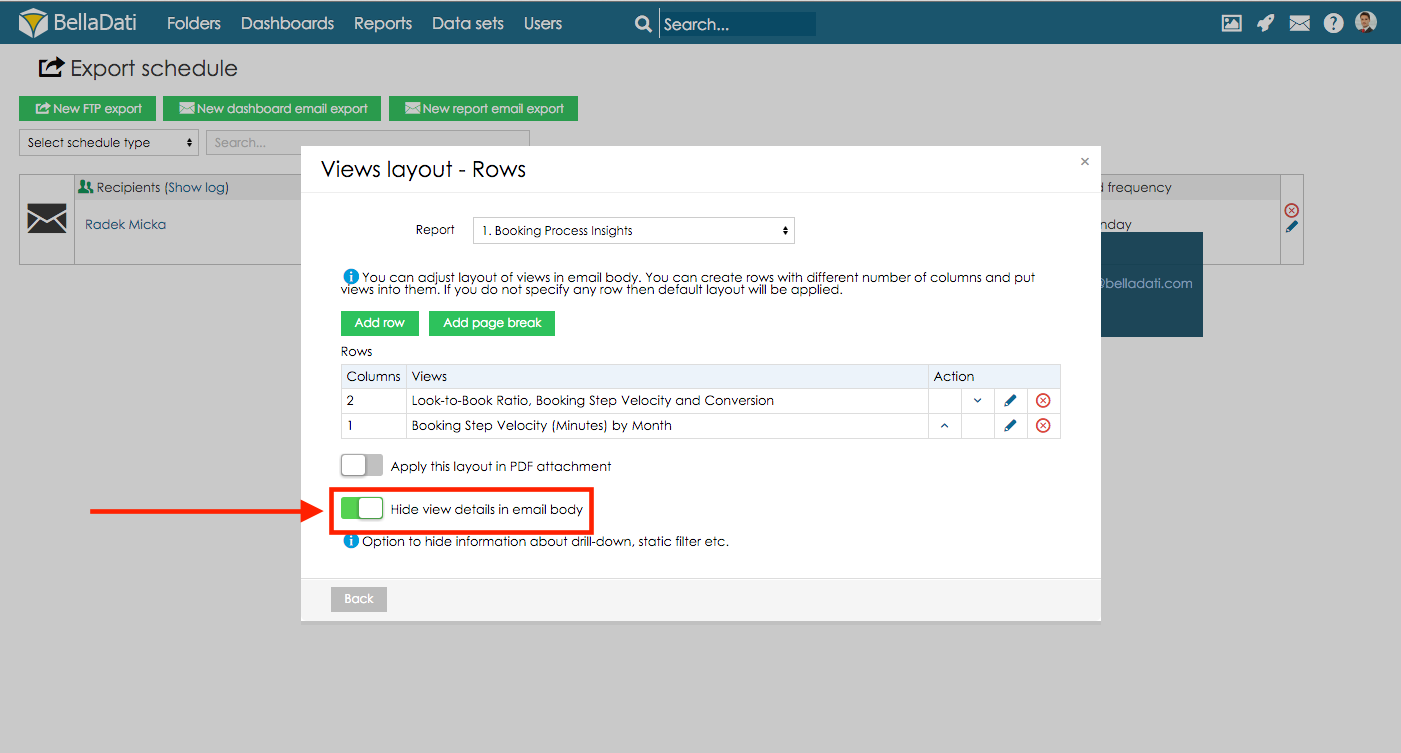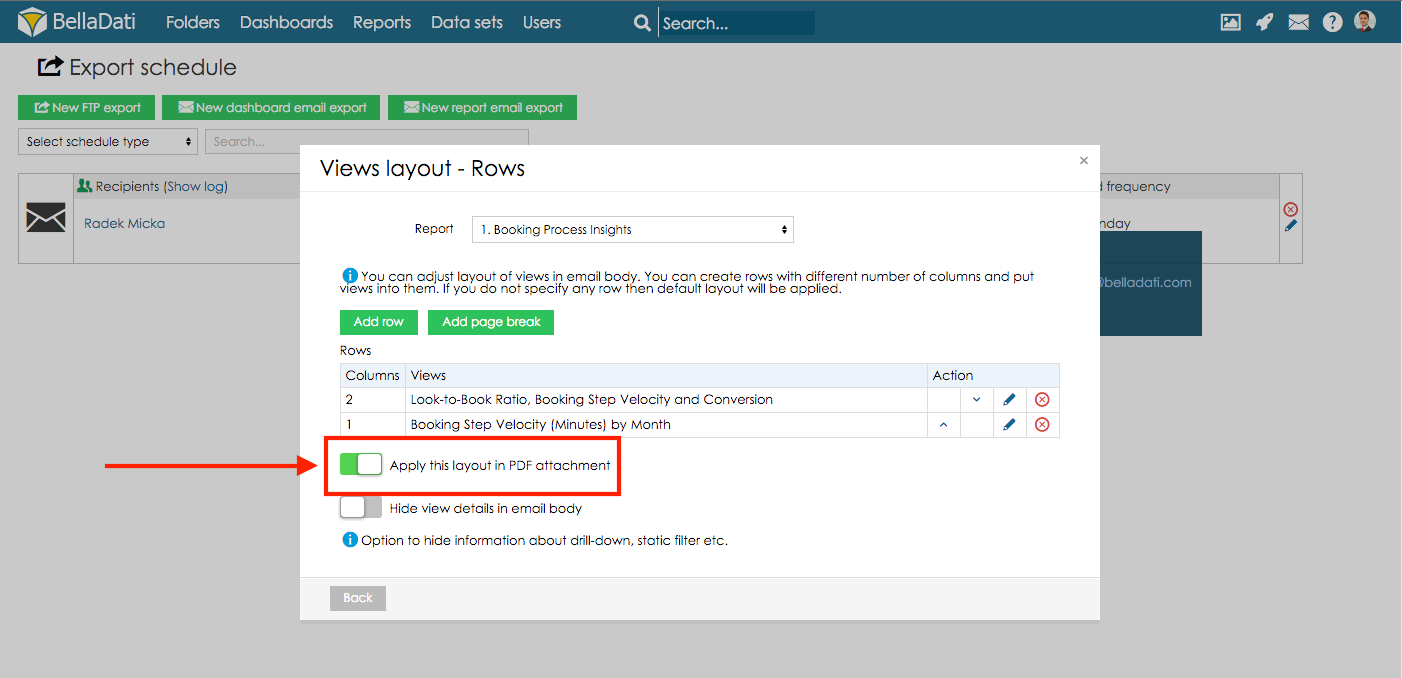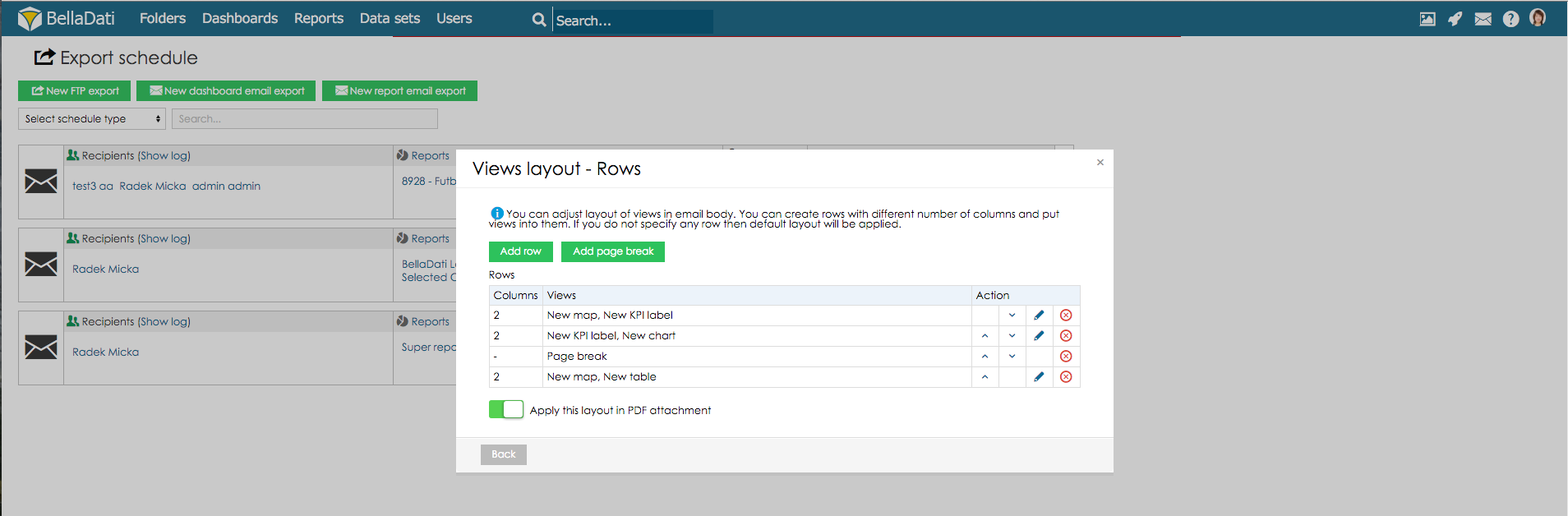Page History
...
| Sv translation | ||||||
|---|---|---|---|---|---|---|
| ||||||
メール本文のレイアウトとビューのサイズの調整メール本文のレイアウトとビューのサイズの調整は、出力スケジュールExport scheduleと編集オプションを選択してください。
ビューレイアウトに進んくださいビューレイアウトに進んでください: 設定したいレポートを選択し、行追加ボタンをクリックしてください。 追加コラムボタンをクリックしてビューレイアウトを開いてください。調整されたいビューを選択し、幅と高さを設定し、保存をクリックします: 1つの列に別のコラムを追加したい場合はビジュアリゼーションが1つの列に追加され、それぞれ次に追加されます:
行の位置を管理したい場合は、行の設定に戻ってください。
メール本文にレポートへのリンクを表示メール本文に間連レポートへのリンクを表示するには、「メール本文へのURLリンクを表示」オプションを選択してください。このリンクはデフォルトにはメールのトップに近くに置きます。「一番下にURLリンクを置く」オプションを選択し、メールのボトムにリンクが置かれます。 メール本文にビューの詳細を非表示ビューの詳細を非表示するためには(例、ドリルダウン詳細、統計フイルター)メール本文へのビュー詳細を非表示を選択してください。 PDF出力レイアウトの調整PDF出力のカスタムレイアウトを適用するためには、ビューレイアウト設定(行)から「PDF添付にこのレイアウトを適用する」オプションを選択します。 PDF出力にページブレークを追加メールレイアウトが設定されている時は内容を数ページに分けるのは便利かもしれません。そうするためにはページブレークがビューレイアウト設定(行)に設定されてある必要があります。レイアウトが定義されているときは「ページブレークを追加する」ボタンをクリックしてください。それはページブレークの上の行が1つのページになり、ページブレークの下の行が新しいページに追加されます。 |
...